因为我的电脑装的是双系统(win10和Ubuntu16.04),在win10下,有时候每次关机都说要更新再关机,就是自动更新功能。现在没有关闭自动更新的选项。这是一个bug。
微软想强制更新。
我受不了自动更新,会拉网络,影响我们的上网体验,但是我们不希望他自动更新。我们做什么呢其实还是有解决办法的。下面是关闭自动更新功能的方法!(ps:百度居然有人写了win8的自动更新。
根本不是win10,但我的是win10。希望能帮到你。
1.按键盘的win R开始运行。
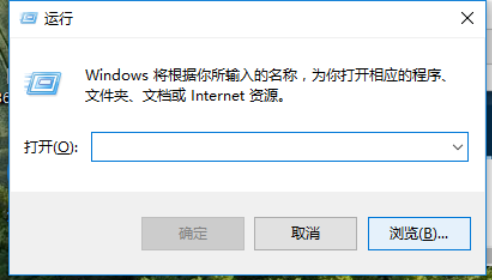
Win10计算机图1
2.输入“services.msc”并单击确定。
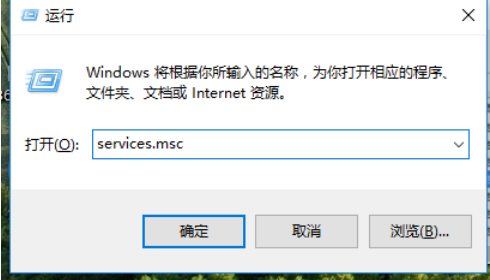
如何在win10图2中关闭电脑自动更新
3.在弹出服务中,找到“Windows Update”。
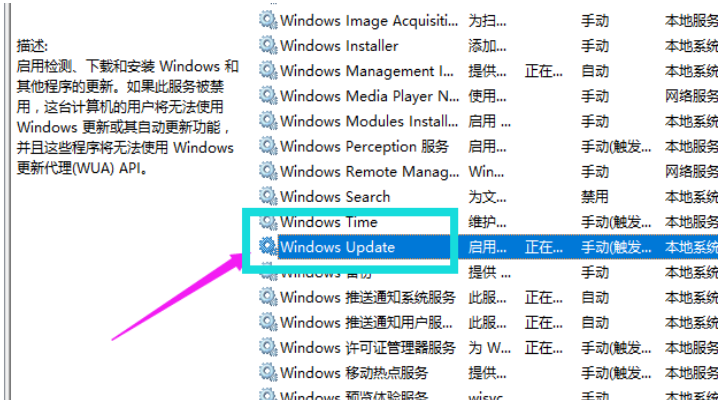
Win10计算机图3
4.双击,在启动类型,选择“禁用”,然后单击应用。
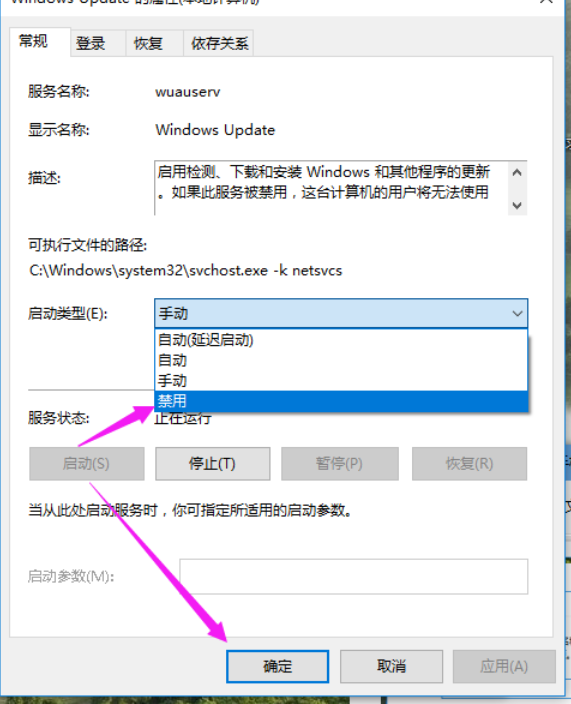
Win10计算机图4
5.上次自动更新已关闭。
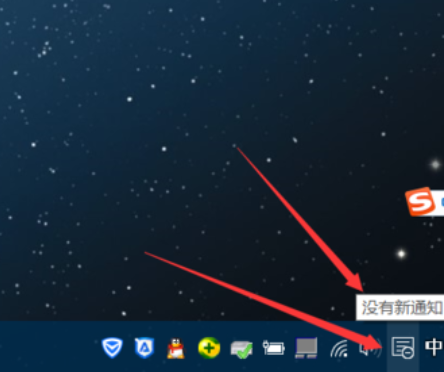
Win10计算机图5
6.单击“所有设置”
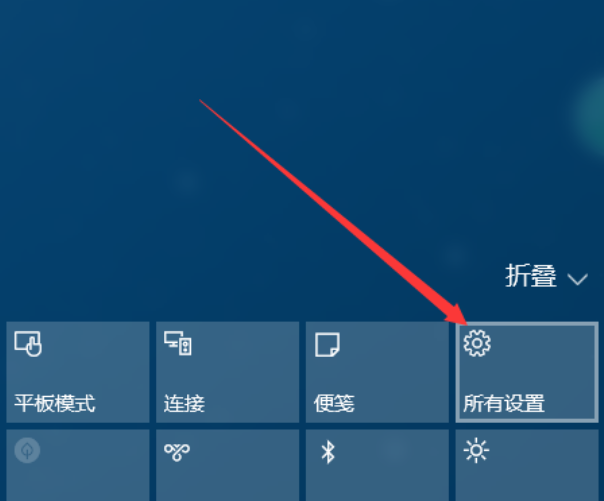
Win10计算机图6
7.选择“更新和安全性”
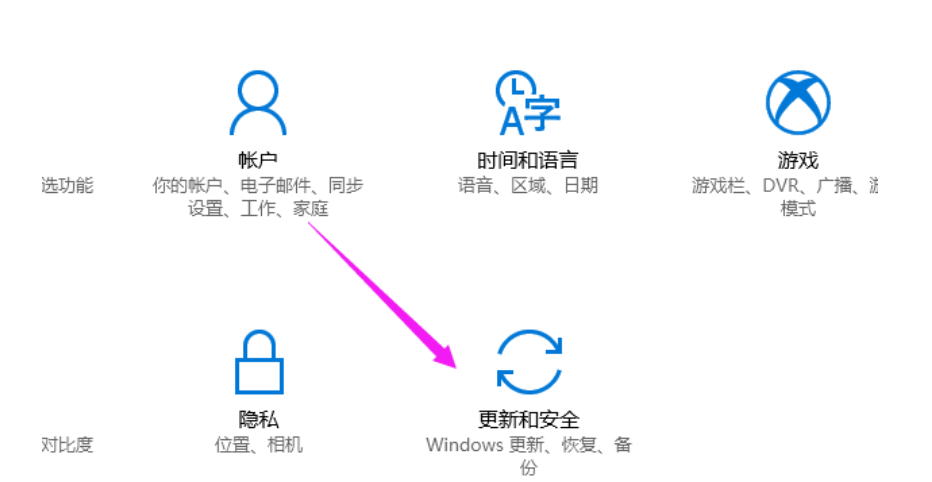
如何关闭自动更新计算机图7
8,可以看到无法更新。
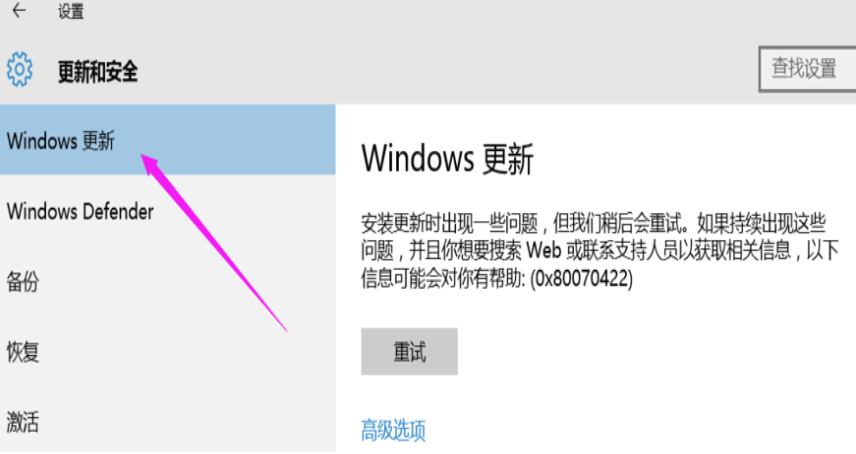
如何关闭自动更新计算机图8
9.如果需要更新电脑,可以回到第四步,切换到“自动”。
方法2
10.右键单击工具栏并选择“任务管理器”
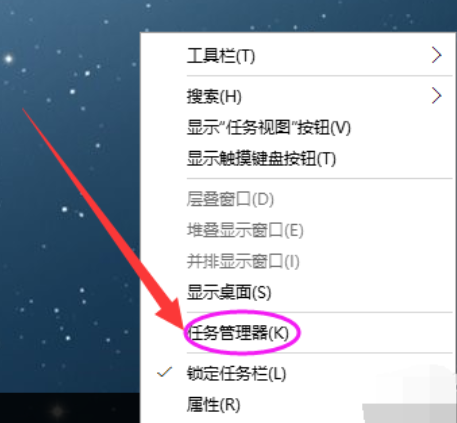
如何关闭自动更新计算机图9
11.点击“打开服务”
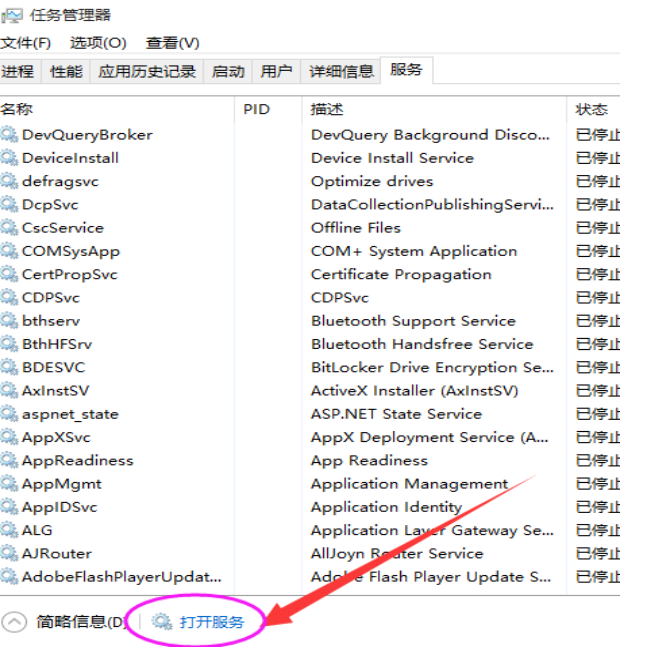
Win10计算机图10
12、找到windows Update,选择禁用!
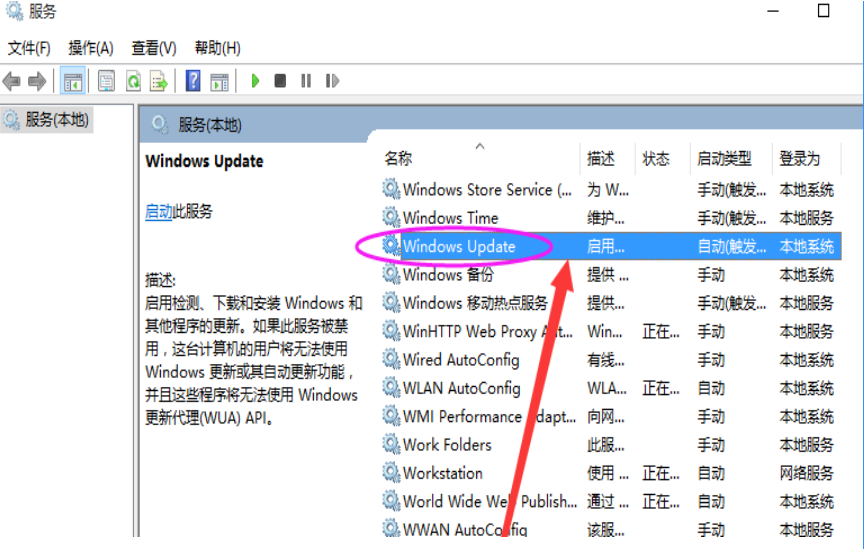
自动更新计算机图表11
以上是Win10中如何关闭更新的教程:永久关闭自动更新。如果你还想永久关闭win10中的更新,可以按照本文中的步骤操作。如果这篇文章的方法能帮到你,那就收藏系统世界官网。
在这里,我会时不时的和大家分享一下安装故障的常见解决方法。








